Como alterar a senha com o prompt de comando no Windows 11

No Windows 11, a maneira mais rápida de alterar a senha da conta é usando o Prompt de Comando, neste guia, você aprenderá como.

Se o aplicativo Microsoft Teams estiver causando problemas no Windows 10, você poderá limpar os arquivos de cache para corrigir o problema.
Às vezes, ao usar o aplicativo de comunicação e colaboração, você pode se deparar com alguns problemas, como o novo perfil de imagem não refletir na experiência, talvez você não consiga fazer login ou um complemento ou recurso específico seja vencido não funciona. Se isso acontecer, você poderá excluir os arquivos em cache do aplicativo com um comando simples para resolver o problema sem precisar reinstalar o aplicativo.
Neste guia , você aprenderá as etapas para excluir o arquivo de cache criado pelo aplicativo Microsoft Teams no Windows 10 .
Limpar o cache do aplicativo Microsoft Teams no Windows 10
Para limpar os arquivos de cache do aplicativo Teams, use estas etapas:
Feche o Microsoft Teams .
Dica rápida: para encerrar o aplicativo, clique com o botão direito do mouse no ícone do aplicativo na área de notificação e selecione a opção Rápida .
Abra Iniciar .
Procure por Prompt de Comando , clique com o botão direito do mouse no resultado superior e selecione a opção Executar como administrador .
Digite o seguinte comando para limpar o cache do cliente do Microsoft Teams e pressione Enter :
rmdir /q /s %appdata%\Microsoft\Teams
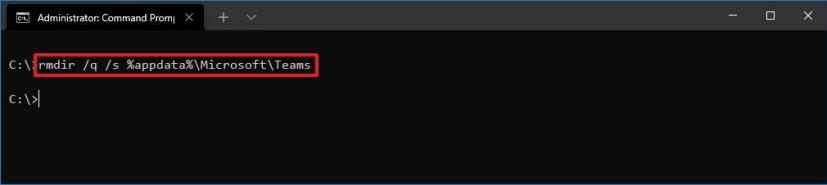
Limpar o comando de cache do Teams
Reabra o Microsoft Teams .
Depois de concluir as etapas, o aplicativo recriará a pasta do Teams e armazenará em cache todos os arquivos novamente, resolvendo quaisquer problemas causados pelos arquivos locais do cliente.
No Windows 11, a maneira mais rápida de alterar a senha da conta é usando o Prompt de Comando, neste guia, você aprenderá como.
Para instalar o novo aplicativo Bloco de Notas, use a Microsoft Store para verificar atualizações ou baixe a nova versão diretamente da Loja no Windows 11.
Se você não precisar mais de uma impressora, é assim que você pode se livrar dos drivers restantes do Windows 10 e versões anteriores.
A maneira mais fácil de redefinir o Windows 11 enquanto mantém arquivos e corrige problemas é usando a opção Redefinir este PC com imagem local ou download na nuvem.
O Windows 10 tem maneiras diferentes de desinstalar aplicativos usando Configurações, menu Iniciar, Painel de controle, WinGet, PowerShell e CMD, e veja como.
Você precisa reverter para uma versão anterior do Windows 10? Veja como baixar versões ISO mais antigas do sistema operacional.
A maneira mais fácil de fazer downgrade do Windows 11 para reverter para o Windows 10 sem perder arquivos é usar o recurso de recuperação Voltar. Veja como.
O Rufus permite criar um USB inicializável do Windows 11 para hardware compatível e não compatível. Além disso, oferece a opção de baixar o arquivo ISO.
Você precisa modificar os nomes dos arquivos de muitos arquivos? Em seguida, use o aplicativo PowerToys para renomeação em massa avançada e rápida no Windows 10.
Se o seu computador for desligado inesperadamente em vez de hibernar ou se você tiver outros problemas ao usar a hibernação no Windows 10, use estas instruções para solucionar e corrigir o problema.
Para criar um USB inicializável para instalar o Windows 11 ignorando os requisitos do sistema, use a opção estendida Rufus. Veja como.
Estas instruções irão guiá-lo para criar rapidamente uma mídia de instalação USB inicializável para Mac OS X no Windows, isso funciona com o Yosemite e a versão anterior do sistema operacional.
Para DESATIVAR A INSTALAÇÃO AUTOMÁTICA DO DRIVER no Windows 11, abra as configurações avançadas do sistema e, em “Configurações de instalação do dispositivo”, desative a opção.
Para ALTERAR LETRA DE UNIDADE no Windows 11, você pode usar o aplicativo Configurações, Gerenciamento de Disco, Prompt de Comando e PowerShell. Veja como.
Você pode criar uma pasta compartilhada no VirtualBox para compartilhar arquivos com o Windows 10 (ou 11) e aqui estão as etapas para concluir a tarefa.
Aqui estão as etapas para criar uma nova conta local no Windows 10 usando o aplicativo Configurações, o prompt de comando e o PowerShell.
O Google Chrome agora inclui menus de estilo do Windows 11 com cantos arredondados e aqui está como ativar o novo estilo visual.
Você pode atualizar de WSL1 para WSL2 e converter distribuições sem reinstalá-las, e veja como no Windows 10.
O download direto do Windows 10 20H2 ISO agora está disponível sem a ferramenta de criação de mídia. Veja como fazer o download.
Em um sistema com várias GPUs, o Windows 11 permite definir a GPU preferencial que um aplicativo deve usar para aproveitar o desempenho ou melhorar a bateria.
Você tem alguns arquivos RAR que deseja converter em arquivos ZIP? Aprenda como converter arquivo RAR para o formato ZIP.
Você precisa agendar reuniões recorrentes no MS Teams com os mesmos membros da equipe? Aprenda como configurar uma reunião recorrente no Teams.
Mostramos como mudar a cor do destaque para texto e campos de texto no Adobe Reader com este tutorial passo a passo.
Neste tutorial, mostramos como alterar a configuração de zoom padrão no Adobe Reader.
O Spotify pode ser irritante se abrir automaticamente toda vez que você inicia o computador. Desative a inicialização automática seguindo estes passos.
Se o LastPass falhar ao conectar-se aos seus servidores, limpe o cache local, atualize o gerenciador de senhas e desative suas extensões de navegador.
O Microsoft Teams atualmente não suporta a transmissão nativa de suas reuniões e chamadas para sua TV. Mas você pode usar um aplicativo de espelhamento de tela.
Descubra como corrigir o Código de Erro do OneDrive 0x8004de88 para que você possa voltar a usar seu armazenamento em nuvem.
Está se perguntando como integrar o ChatGPT no Microsoft Word? Este guia mostra exatamente como fazer isso com o complemento ChatGPT para Word em 3 passos fáceis.
Mantenha o cache limpo no seu navegador Google Chrome com esses passos.


























